VPNとは?VPN仮想プライベートネットワークのメリットとデメリット

VPNとは何か、そのメリットとデメリットは何でしょうか?WebTech360と一緒に、VPNの定義、そしてこのモデルとシステムを仕事にどのように適用するかについて考えてみましょう。
アダプティブ ブライトネス機能により、Windows は画面 (特にラップトップ) に統合された光センサーを使用して、外部環境の光に応じて画面の明るさを自動的に調整できます。
記事の目次
Adaptive Brightness は Windows に組み込まれている機能で、特に新しいラップトップ ラインでは画面に統合された光センサーにより、オペレーティング システムが周囲の光に応じて画面の明るさを自動的に調整できるようになります。
しかし、特に明るい背景の Web サイトから暗い背景の Web サイトに切り替える場合、あるいはその逆の場合、すべてのユーザーがこの機能を便利だと感じるわけではありません。一方、この機能は、ドライバーが完全にインストールされたマシンでのみ正常に動作します。そのため、多くの人がこの機能をオフにする方法を探しています。あなたも同じなら、この記事の次の部分で解決策を見つけることができます。
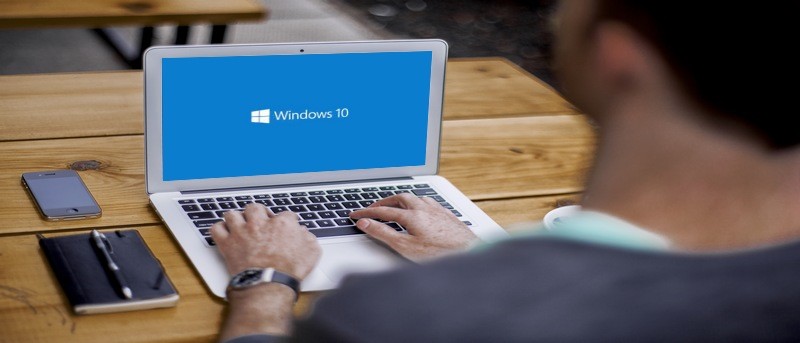
Windows+を押してR実行ウィンドウを開き、services.mscと入力してEnter を押します。
開いたサービス ウィンドウで、Sensor Monitoring Serviceを見つけてダブルクリックします。[停止]をクリックし、 [スタートアップの種類]で下矢印をクリックして[無効]を選択し、 [OK]をクリックして保存します。
コンピューターを再起動して、自動明るさ調整がオフになっているかどうかを確認します。
Windows 10 で Adaptive Brightness を有効または無効にするには、次の手順に従います。
まず、 [スタート]ボタンをクリックし、検索ボックスにキーワード「電源オプション」と入力して、[電源オプション] ウィンドウを開きます。
[電源オプション] ウィンドウで、使用している電源プランまたは編集する電源プランの横にある[プラン設定の変更] をクリックします。
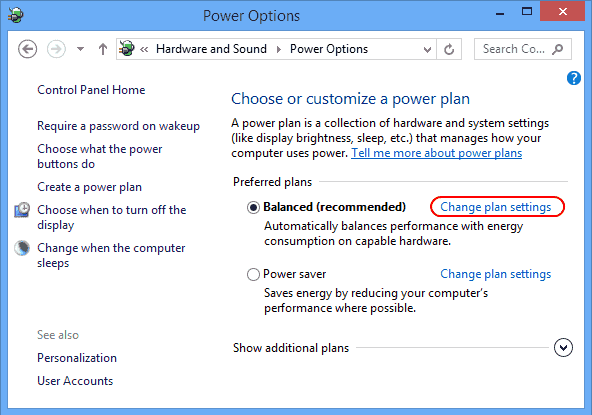
ウィンドウの下部に「詳細な電源設定の変更」オプションが表示されるので、そのオプションをクリックして選択します。
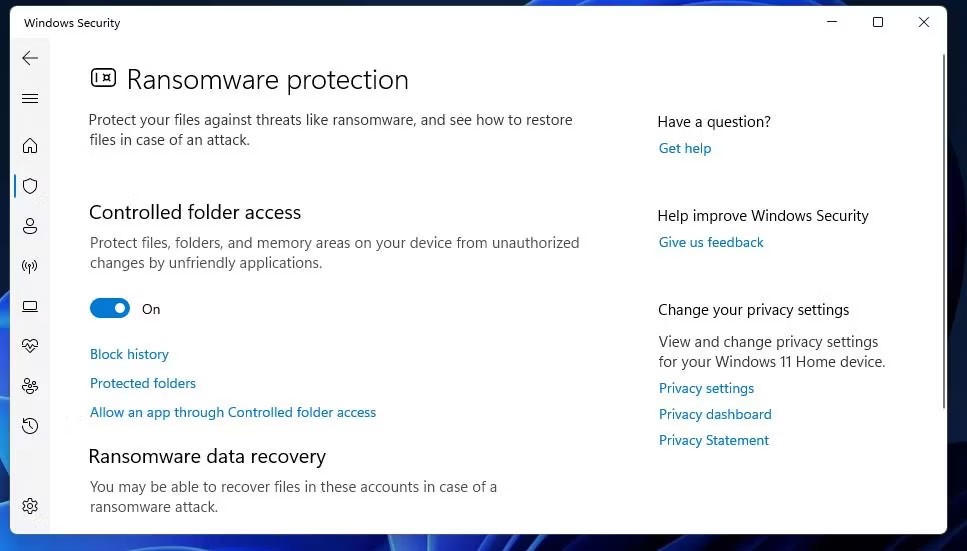
画面に小さなダイアログボックスが表示されます。
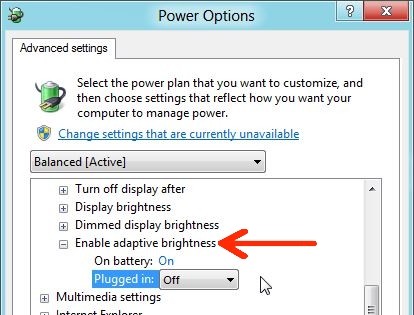
このダイアログボックスで、下にスクロールして「表示オプション」というオプションを見つけ、オプションの横にある小さなプラス (+)アイコンをクリックします。
プラス (+) アイコンをクリックすると、画面にオプションが表示されます。あなたの仕事は、 「適応型明るさを有効にする」オプションを見つけて選択することです。ここで、必要な変更を設定し、「OK」をクリックして変更を保存します。
さらに、 Windows 10 Fall Creator Updateより前にリリースされた Windows 8.1 または Windows 10 バージョンでは、システム設定を使用して自動明るさ調整をオフにすることができます。 Windows 10 Fall Creator Update 以降、この機能は削除されました。
システム設定で画面の明るさを変更するには、[設定] => [システム] => [ディスプレイ]に移動します。
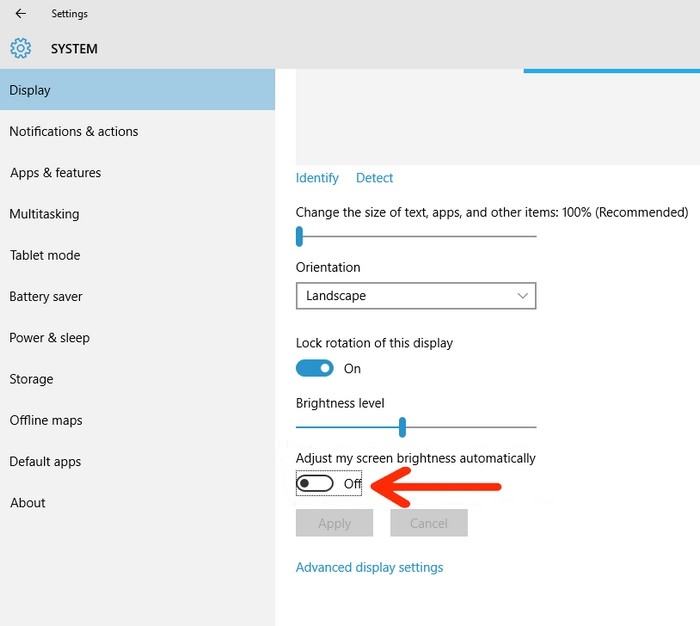
次に、下にスクロールして「画面の明るさを自動的に調整する」オプションを見つけ、オンまたはオフに切り替えてオプションを有効または無効にします。
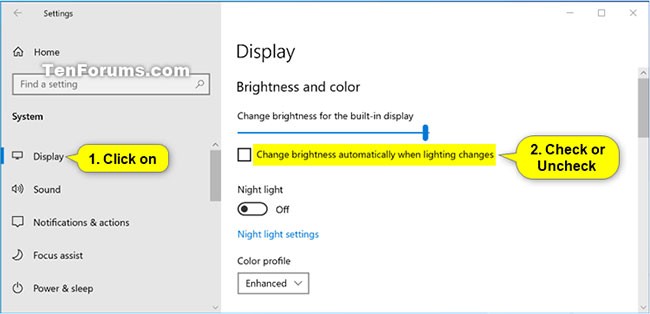
1. 「設定」を開き、「システム」アイコンをタップします。
2.左側の「ディスプレイ」をクリックし、右側の「明るさと色」の下にある「照明が変化するときに明るさを自動的に変更する」のチェックを外します。
3.必要に応じて、 「設定」を閉じます。
2.コマンドプロンプトに以下のコマンドを入力し、Enter キーを押します。
(電池使用時)
powercfg -setdcvalueindex SCHEME_CURRENT 7516b95f-f776-4464-8c53-06167f40cc99 FBD9AA66-9553-4097-BA44-ED6E9D65EAB8 0または:
(充電時)
powercfg -setacvalueindex SCHEME_CURRENT 7516b95f-f776-4464-8c53-06167f40cc99 FBD9AA66-9553-4097-BA44-ED6E9D65EAB8 03. 以下のコマンドをコピーしてコマンドプロンプトに貼り付け、Enter キーを押して変更を適用します。必要に応じて、コマンド プロンプトを閉じることができます。
powercfg -SetActive SCHEME_CURRENT
1.コマンドプロンプトを開きます。
2. powercfg /Lコマンドをコピーしてコマンド プロンプトに貼り付け、Enter キーを押します。適用する電源プランのGUID番号(例: 8c5e7fda-e8bf-4a96-9a85-a6e23a8c635c )をメモします。
右側に*が付いている電源プラン (例:高パフォーマンス)が、現在アクティブな電源プランです。
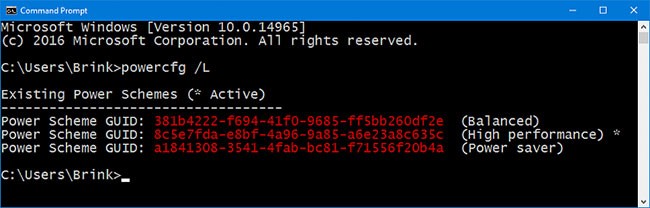
3. コマンドプロンプトに使用する以下のコマンドを入力し、Enter キーを押します。
(電池使用時)
powercfg -setdcvalueindex GUID 7516b95f-f776-4464-8c53-06167f40cc99 FBD9AA66-9553-4097-BA44-ED6E9D65EAB8 Indexまたは:
(充電時)
powercfg -setacvalueindex GUID 7516b95f-f776-4464-8c53-06167f40cc99 FBD9AA66-9553-4097-BA44-ED6E9D65EAB8 0上記のコマンドのGUID を、これを適用する電源プランの手順 2 の実際の GUID に置き換えます。
たとえば、GUID 電力高パフォーマンス (8c5e7fda-e8bf-4a96-9a85-a6e23a8c635c) の自動画面明るさ調整を無効にするには、次のコマンドを入力します。
powercfg -setacvalueindex 8c5e7fda-e8bf-4a96-9a85-a6e23a8c635c 7516b95f-f776-4464-8c53-06167f40cc99 FBD9AA66-9553-4097-BA44-ED6E9D65EAB8 0
4. コマンドプロンプトに以下のコマンドを入力し、Enter キーを押して変更を適用します。必要に応じてコマンド プロンプトを閉じることができます。
powercfg -SetActive GUID上記のコマンドのGUID を、適用する電源プランの手順 2 と同じ GUID に置き換えます。
例えば:
powercfg -SetActive 8c5e7fda-e8bf-4a96-9a85-a6e23a8c635c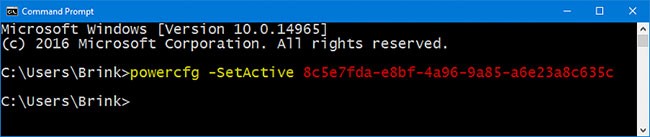
上記の操作を行った後でもコンピューターの画面の明るさが自動的に変更される場合は、Intel グラフィックスを使用しているかどうかを確認してください。 Intel はバッテリー節約テクノロジーを統合し、ノートパソコンを持ち出すときの使用時間を延長します。自動明るさ調整をオフにしても、Web ページの色に応じて画面が自動的に明るくなったり暗くなったりするのは、この機能のせいかもしれません。
Intel グラフィックスを使用しているコンピューターでこの機能を無効にするには、次の手順を実行します。
AMD グラフィックスを使用している場合は、次の手順に従って、Windows 10 の自動画面明るさ調整機能をオフにしてください。
検索ボックスに「CCC」と入力して Catalyst コントロール センターを開き、「CCC - 詳細設定」>「グラフィック」>「Power Play」を選択して、Vari-Bright を有効にします。
その他の記事は以下をご覧ください:
幸運を!
VPNとは何か、そのメリットとデメリットは何でしょうか?WebTech360と一緒に、VPNの定義、そしてこのモデルとシステムを仕事にどのように適用するかについて考えてみましょう。
Windows セキュリティは、基本的なウイルス対策だけにとどまりません。フィッシング詐欺の防止、ランサムウェアのブロック、悪意のあるアプリの実行防止など、様々な機能を備えています。しかし、これらの機能はメニューの階層構造に隠れているため、見つけにくいのが現状です。
一度学んで実際に試してみると、暗号化は驚くほど使いやすく、日常生活に非常に実用的であることがわかります。
以下の記事では、Windows 7で削除されたデータを復元するためのサポートツールRecuva Portableの基本操作をご紹介します。Recuva Portableを使えば、USBメモリにデータを保存し、必要な時にいつでも使用できます。このツールはコンパクトでシンプルで使いやすく、以下のような機能を備えています。
CCleaner はわずか数分で重複ファイルをスキャンし、どのファイルを安全に削除できるかを判断できるようにします。
Windows 11 でダウンロード フォルダーを C ドライブから別のドライブに移動すると、C ドライブの容量が削減され、コンピューターの動作がスムーズになります。
これは、Microsoft ではなく独自のスケジュールで更新が行われるように、システムを強化および調整する方法です。
Windows ファイルエクスプローラーには、ファイルの表示方法を変更するためのオプションが多数用意されています。しかし、システムのセキュリティにとって非常に重要なオプションが、デフォルトで無効になっていることをご存知ない方もいるかもしれません。
適切なツールを使用すれば、システムをスキャンして、システムに潜んでいる可能性のあるスパイウェア、アドウェア、その他の悪意のあるプログラムを削除できます。
以下は、新しいコンピュータをインストールするときに推奨されるソフトウェアのリストです。これにより、コンピュータに最も必要な最適なアプリケーションを選択できます。
フラッシュドライブにオペレーティングシステム全体を保存しておくと、特にノートパソコンをお持ちでない場合、非常に便利です。しかし、この機能はLinuxディストリビューションに限ったものではありません。Windowsインストールのクローン作成に挑戦してみましょう。
これらのサービスのいくつかをオフにすると、日常の使用に影響を与えずに、バッテリー寿命を大幅に節約できます。
Ctrl + Z は、Windows で非常によく使われるキーの組み合わせです。基本的に、Ctrl + Z を使用すると、Windows のすべての領域で操作を元に戻すことができます。
短縮URLは長いリンクを簡潔にするのに便利ですが、実際のリンク先を隠すことにもなります。マルウェアやフィッシング詐欺を回避したいのであれば、盲目的にリンクをクリックするのは賢明ではありません。
長い待ち時間の後、Windows 11 の最初のメジャー アップデートが正式にリリースされました。













